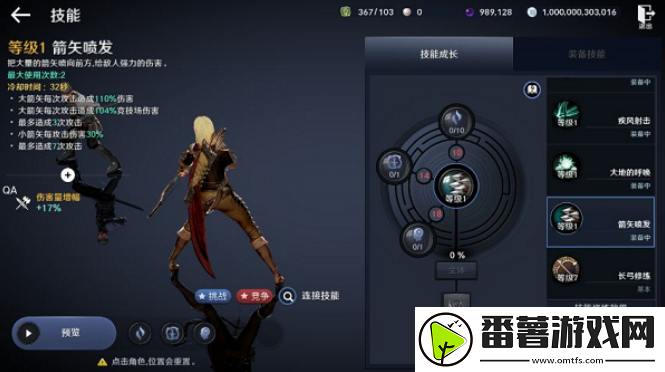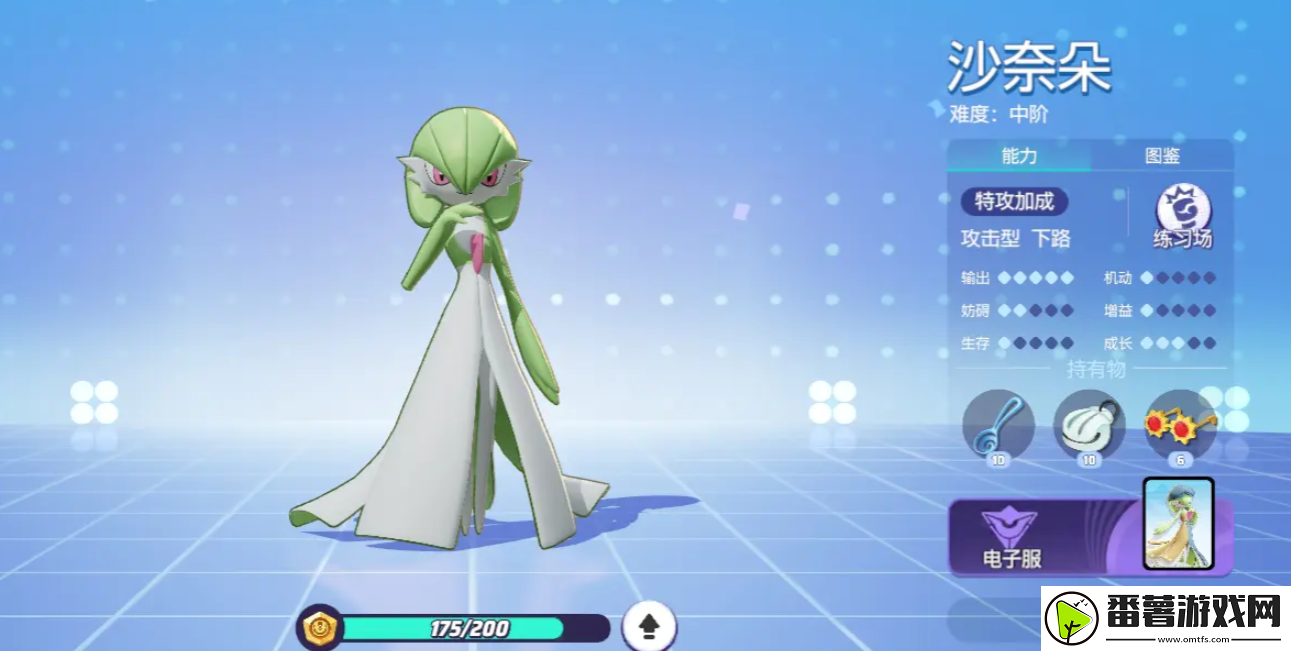做好准备工作、安装处理器、安装散热器、检查电源与其他连接等。想让你的电脑焕发新生,体验i7 8700k带来的强劲性能,首先得确保正确安装它。虽然处理器安装看起来有些复杂,但只要按步骤操作,就可以顺利完成。

一、准备工作:确保兼容与工具齐备
1.检查主板兼容性:i7 8700k采用lga 1151插槽,需要搭配支持第八代英特尔处理器的主板。请确认主板的插槽和bios版本是否支持i7 8700k。
2.准备好工具:你会需要一个防静电环或触摸金属物体来去除静电,并准备好螺丝刀和散热膏。
3.备好散热器:i7 8700k通常没有附带散热器,请准备一个兼容的散热器和适量的散热膏。
二、安装处理器:对齐、放置与固定
1.打开cpu插槽:在主板上找到cpu插槽,将金属压杆轻轻拉起,打开插槽盖。
2.放入i7 8700k处理器:观察处理器和主板插槽的三角符号,将i7 8700k的三角标记与插槽对齐,轻轻放入插槽中,避免按压或摇晃。
3.固定处理器:确认处理器平稳放置后,合上插槽盖并扣下金属压杆。整个过程保持轻柔,确保处理器安稳就位。
三、安装散热器:涂散热膏、对准并固定
1.涂抹散热膏:在i7 8700k的表面中心涂抹少量散热膏,大约米粒大小即可,过多的散热膏会影响散热效果。
2.安装散热器:将散热器与处理器对齐,缓慢按下并固定。使用十字对角的方式逐步旋紧螺丝,避免一侧过紧导致散热器偏移。
3.连接散热风扇:将散热器风扇的电源线连接到主板上的cpu风扇接口。确保风扇电源线牢固连接,便于后续散热管理。
四、检查电源与其他连接
1.连接电源线:确保处理器的cpu供电线(一般为8针接口)正确连接到主板cpu电源接口上。
2.确认其他连接:确保所有硬件的电源连接正常,特别是显卡、硬盘等主要部件的电源接口。
五、启动并测试:验证安装效果
1.首次启动:插上电源线并启动电脑。若屏幕点亮且进入bios,说明安装成功。若启动失败或出现警报声,请检查处理器和散热器的安装。
2.进入bios确认:在bios界面中确认系统已识别到i7 8700k处理器。保存设置后退出,系统会自动重启。
3.温度与稳定性测试:进入操作系统后,建议使用工具(如cpu-z或aida64)检查cpu温度和运行频率。确保温度正常且系统稳定运行。
六、优化使用:为更好的性能打好基础
1.散热管理:i7 8700k适合超频使用,但务必保持散热良好。建议定期清理机箱,确保风道通畅。若追求更强性能,可考虑升级至高性能的塔式散热或一体式水冷。
2.合理超频:对于有经验的用户,可以适当进行超频,但建议保持在稳定范围内,不要过度提高电压,以免影响处理器寿命。
3.系统更新:确保主板bios和处理器驱动为最新版本,有助于系统稳定性和性能优化。
安装i7 8700k并不复杂,只需按部就班完成准备、安装和测试。正确的安装方法不仅能保障i7 8700k的稳定运行,还能带来流畅的使用体验。这款处理器性能优异,适合多任务处理和中高端游戏,合理的散热与设置将使其性能发挥到最佳。